Utilisez le ClearType Text Tuner dans Windows 10 pour augmenter la lisibilité du texte
Utilisez-vous un écran LCD(LCD screen) sur votre PC Windows 10 et, bien que vous vous attendiez à ce qu'il affiche un texte facile à lire, ce n'est pas le cas ? Avez(Did) -vous réglé la résolution du moniteur sur sa valeur native, mais le texte semble toujours flou à l'écran et vous ne pouvez pas bien le lire ? Si tel est le cas, vous pouvez également ouvrir le ClearType Text Tuner et l'utiliser pour améliorer la lisibilité de votre écran. Voici comment procéder :
Utilisez le ClearType Text Tuner pour pouvoir lire le texte plus facilement
Ouvrez le tuner de texte ClearType(ClearType Text Tuner) . Dans Windows 10 , le moyen le plus rapide de le faire est de cliquer ou d'appuyer sur le champ de recherche(search field) de votre barre des tâches, de taper cleartype et, lorsque les résultats sont affichés, de cliquer ou d'appuyer sur (click or tap) "Ajuster le texte ClearType".("Adjust ClearType text.")

Lorsque le ClearType Text Tuner s'ouvre, cochez la case de l' option "Activer ClearType" . ("Turn on ClearType")Ensuite, cliquez ou appuyez sur le bouton Suivant .(Next)

Si vous avez plusieurs moniteurs connectés à votre PC Windows 10, il vous est demandé si vous souhaitez configurer tous ou un seul d'entre eux.
Il est préférable de tous les régler, nous vous recommandons donc de choisir "Oui, je veux régler tous les moniteurs maintenant". ("Yes, I want to tune all monitors now.")Si vous n'avez qu'un seul moniteur, vous ne voyez pas cette étape.

De plus, si vous souhaitez régler ClearType sur un seul de vos moniteurs, sélectionnez "Non, ne réglez que le moniteur que je sélectionne"("No, only tune the monitor that I select,") , puis cliquez ou appuyez sur celui que vous voulez. Appuyez ensuite sur Suivant(Next) .

Le ClearType Text Tuner vérifie si votre moniteur utilise sa résolution par défaut(default resolution) . Si ce n'est pas le cas, suivez les étapes de ce guide pour régler la résolution de votre écran sur la valeur recommandée(Recommended) .

Ensuite, le ClearType Text Tuner vous montre cinq ensembles différents d' exemples de texte(sample text) . Sur chacune des cinq séries, vous devez choisir le texte qui est le plus facile à lire. Pour le sélectionner, cliquez ou appuyez sur cette zone de texte(text box) . Voici à quoi ressemble le premier exemple d'ensemble de texte :(sample text)

Un deuxième échantillon de texte(text sample) s'affiche, et ainsi de suite, jusqu'à un total de cinq ensembles.

Une fois que vous les avez tous parcourus, ClearType Text Tuner dispose de suffisamment d'informations pour savoir comment ajuster le texte sur votre écran afin que vous puissiez le lire plus facilement.
Appuyez sur Terminer(Finish) et vos paramètres sont enregistrés et appliqués.
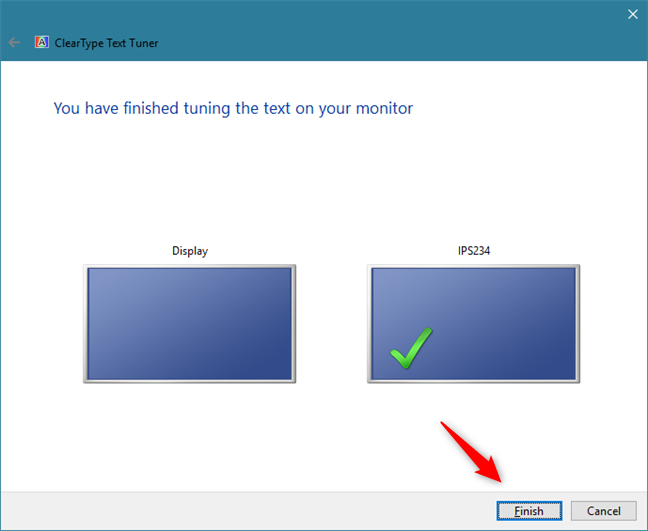
ClearType a-t(Did ClearType) -il facilité la lecture du texte sur votre écran ?
L'utilisation de ClearType Text Tuner pour rendre le texte plus facile à lire sur un moniteur est assez facile. L'avez(Did) -vous utilisé pour son but? Avez(Did) -vous rencontré des problèmes ou avez-vous d'autres conseils sur la lisibilité dans Windows 10 ? Utilisez la section des commentaires ci-dessous pour nous le faire savoir.
Related posts
Comment définir la vue/l'onglet par défaut pour le Gestionnaire des tâches de Windows 10
5 façons de configurer le fonctionnement de la recherche Windows 10
Comment désactiver les invites de commentaires Windows dans Windows 10
La veilleuse Windows 10 : ce qu'elle fait et comment l'utiliser -
Desktop.ini - Qu'est-ce que ce fichier ? Pourquoi y en a-t-il deux sur mon bureau ?
Comment démarrer Windows 10 dans Safe Mode (9 façons)
Comment passer à Windows 10 (gratuitement)
Comment faire File Explorer de Windows 10 Afficher les vignettes pour tous les fichiers multimédias
Comment rétrograder Windows 11 et rouler à Windows 10
Comment nettoyer Windows 10 à l'aide Storage Sense
Gérer des groupes de tuiles et des raccourcis dans le menu Démarrer de Windows 10
Où sont des captures d'écran enregistrées? Change leur emplacement dans Windows 10
13 façons d'utiliser "Exécuter en tant qu'administrateur" dans Windows 10 -
Comment entrer BIOS dans Windows 10
Comment les applications cacher des Windows 10 Start Menu
Comment supprimer ou masquer le ruban de l'Explorateur de fichiers dans Windows 10
Comment exécuter d'anciens programmes à l'aide du mode de compatibilité de Windows 10
Comment changer les périphériques audio par défaut dans Windows 10 (lecture et enregistrement)
Comment utiliser le Presse-papiers dans Windows 10 : coller des éléments plus anciens, épingler des éléments, supprimer des éléments, etc.
Comment commencer Windows 10 en sécurité Mode avec Networking
